WPS如何自动备份?
要在WPS Office中设置自动备份:打开任一WPS应用程序(如Writer, Spreadsheets, Presentation)。点击左上角的“菜单”按钮,选择“设置”或“选项”。在设置菜单中找到“保存”或“备份”选项。启用“自动备份”功能,并设置备份间隔时间和备份文件的保存位置。保存更改。

WPS自动备份功能概述
启用自动备份的步骤
-
打开设置菜单:首先,在WPS Office应用程序中打开主界面,点击左上角的“菜单”按钮,然后选择“设置”或“选项”以进入设置界面。这一步是进入所有系统设置的通道,让用户可以对程序进行个性化配置。
-
寻找备份设置:在设置界面中,找到“保存和备份”或类似标签的部分,这里包含了所有与文件保存和备份相关的配置选项。通常这些选项会详细说明各种保存和备份的功能。
-
启用自动备份功能:在“保存和备份”设置中,寻找“自动备份”选项并勾选启用。设置备份的时间间隔,如每5分钟或每10分钟一次,以及指定备份文件的保存位置。确保选择一个安全且方便访问的位置来存放备份文件。
自动备份的重要性
-
防止数据丢失:自动备份功能可以在你工作时不断地保存文档的最新状态,这样在发生突然的电脑故障、断电或程序崩溃时,可以最大程度减少工作的损失。这对于那些处理关键业务文件的用户来说尤其重要。
-
增加工作连续性:通过自动保存的备份文件,可以在任何时间点恢复到最近的工作状态。这对于处理大型文件或进行长时间编辑的文档尤为重要,确保工作的连续性并允许用户从中断点迅速恢复工作。
-
提升工作效率:自动备份减少了手动保存的频繁需求,用户可以更加专注于内容的创造和编辑,而不是不断地担心数据安全问题。自动化的备份流程也使得文档管理更为高效和系统化,从而提高整体工作效率。
设置WPS自动备份的详细指南
选择合适的备份间隔
-
考虑文档的重要性和修改频率:选择备份间隔时,考虑你的文档有多重要以及你多频繁地进行更改。对于经常更新或非常关键的文档,建议设置较短的备份间隔,例如每5分钟或每10分钟一次。
-
平衡性能与安全:虽然频繁的备份可以最大限度地减少数据丢失的风险,但过于频繁的备份可能会影响系统性能。对于不经常更改的文档,可以考虑设置较长的备份间隔,如每30分钟或每小时一次。
-
自动化与用户习惯:结合你的工作习惯来设置备份间隔。如果你习惯于在完成重要任务后手动保存工作,那么你可以设置一个较长的自动备份间隔作为额外的安全措施。
配置备份文件的保存位置
-
选择可靠的存储位置:选择一个安全且可靠的位置来保存你的备份文件,以确保在需要时能够轻松访问这些文件。这可以是本地硬盘上的一个特定文件夹,或者是一个外部驱动器。
-
使用云存储服务:考虑使用云存储服务如Google Drive、Dropbox或OneDrive来保存你的备份文件。云存储不仅可以提供跨设备的访问,还可以提供额外的数据丢失保护,尤其是在本地数据遭受物理损害的情况下。
-
保持备份的组织性:在选择备份文件保存位置时,确保创建一个易于管理和识别的文件结构。为不同的项目或文档类型设置不同的文件夹,可以使用日期和时间作为文件命名的一部分,以帮助追踪备份版本。

WPS自动备份的好处
防止数据丢失
-
连续性保障:自动备份确保在电脑意外崩溃、电源中断或其他突发事件发生时,你的数据不会丢失。通过自动保存的最近版本,可以快速恢复到最后的工作状态,这是维护工作连续性的关键。
-
多版本保存:自动备份功能允许保留多个版本的文件,这意味着在某个版本出现问题或需要回溯到之前的某个版本时,你可以轻松选择并恢复。这为文档管理提供了灵活性和多样性,确保每个阶段的工作都可以回溯和审查。
-
避免人为错误:在手动保存过程中,可能由于疏忽而未能频繁保存重要更改。自动备份减少了因忘记手动保存而导致的数据丢失风险。这个自动化过程确保即使在高压工作环境下,重要数据也得到保护。
提高工作效率
-
减少中断:自动备份功能使你不必频繁停下手头的工作去手动保存文件,从而可以无缝地继续你的工作流程,这对于保持工作节奏非常有帮助。这种效率的提升尤其对于那些工作任务繁重的环境至关重要。
-
快速恢复工作:如果发生程序崩溃或系统故障,自动备份文件可以迅速恢复到最近的工作状态,大大减少了重新做已完成工作的时间。这个快速恢复功能意味着更少的时间浪费在重复劳动上,更多的时间可以用于新的生产活动。
-
精神负担减轻:知道所有工作都被自动且频繁地备份,可以减轻工作中的精神压力。用户可以更加放心地进行创造性工作,而不是担心数据的安全性。这种心理上的安全感使得用户可以更专注于任务本身,从而提高工作质量和效率。

如何恢复WPS的自动备份文件
找到并恢复备份文件
-
访问备份文件夹:首先,需要知道WPS Office自动备份文件保存的具体位置。这通常在你设置自动备份时指定的路径里。打开该文件夹,查找需要恢复的备份文件。
-
识别正确的备份文件:备份文件可能会根据日期和时间进行命名。仔细查看文件名中的时间戳,选择最接近你需要恢复的工作状态的备份文件。
-
打开和检查备份文件:双击备份文件或通过WPS Office打开它。检查内容是否为你需要恢复的版本。如果确认无误,可以将此文件另存为常规文件,恢复工作进度。
管理多个备份版本
-
组织备份文件:为避免混淆,建议在备份文件夹中创建子文件夹,按项目或日期组织备份文件。这样不仅使查找特定版本变得更容易,也有助于保持备份环境的整洁。
-
定期清理旧备份:定期评估和清理旧的备份文件。保留最近的几个版本,以及几个关键时点的备份(如项目完成前后)。删除不再需要的旧文件,可以节省存储空间并减少管理负担。
-
使用备份管理工具:如果备份文件数量较多,可以考虑使用备份管理软件来帮助跟踪和管理这些文件。这些工具可以帮助你自动分类备份,设置备份的保留策略,并在必要时提供快速恢复选项。
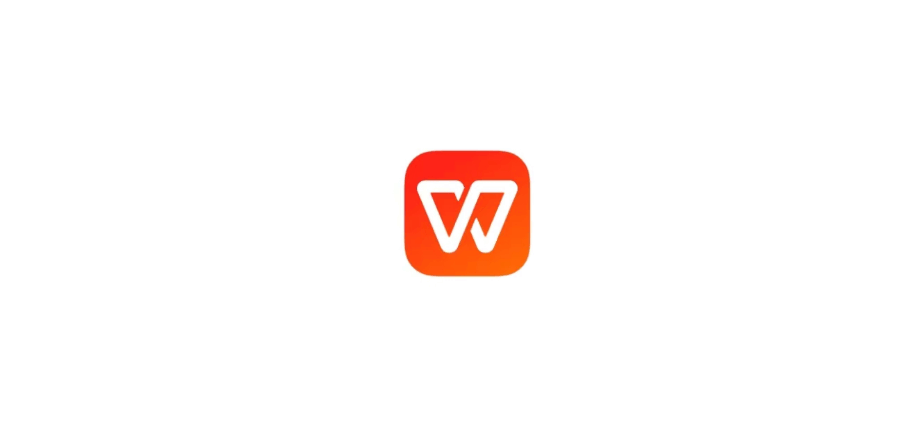
优化WPS自动备份设置
调整自动备份频率
-
评估工作流:根据你的工作流程的具体需要调整备份频率。如果你的文档频繁更改或涉及到重要数据,建议设置较短的备份间隔,如每5到10分钟一次。这确保了即使在突发情况下,也只会丢失极少量的数据。
-
考虑系统性能:备份过于频繁可能会影响系统性能,特别是在资源有限的设备上。如果观察到备份操作影响了正常工作,可适当增加备份间隔,比如从每5分钟调整为每15分钟或更长时间。
-
灵活变动:不同项目或任务的重要性可能不同,因此备份频率应该灵活设置。例如,对于一些不太重要或不经常更改的文件,可以设置较长的备份间隔,这样既保证了数据安全,又优化了资源使用。
选择最佳的备份保存期限
-
定义数据重要性:根据数据的重要性和可替代性来确定备份的保存期限。对于关键项目文件和不可替代的数据,建议设置较长的保存期限,或永久保留备份文件。
-
遵循法规要求:在某些行业中,法律或行业标准可能要求保留备份文件的最小时间。确保你的备份保存期限符合这些法规要求,以避免合规性问题。
-
定期评估和调整:随着时间的推移,一些备份可能不再需要长时间保存。定期评估备份文件的相关性和必要性,适时删除过时或不再需要的备份,以释放存储空间并减少管理负担。同时,这也是一个好机会检查是否需要增加新的备份或调整现有备份策略以更好地符合当前的需求。
WPS Office自动备份功能在哪里设置?
自动备份文件保存在哪里?
如何恢复WPS Office的自动备份文件?
WPS是一款由金山办公推出的办公软件套件,全称为“WPS Office”,包含文…
在文件上右键点击,选择“打开方式”中的“选择其他应用”,勾选“始终使用此应用打开…
WPS Office可通过官方网站下载安装,也可在各大应用市场(如应用宝、App…
WPS部分版本允许跳过登录,首次启动时可点击界面下方的“跳过登录”或“以后再说”…
WPS的创始人是求伯君。他于1988年开发出最早的WPS文字处理软件,是中国基础…
WPS加密功能可在保存文档时设置密码。只需点击“文件”-“加密”-“设置密码”,…

